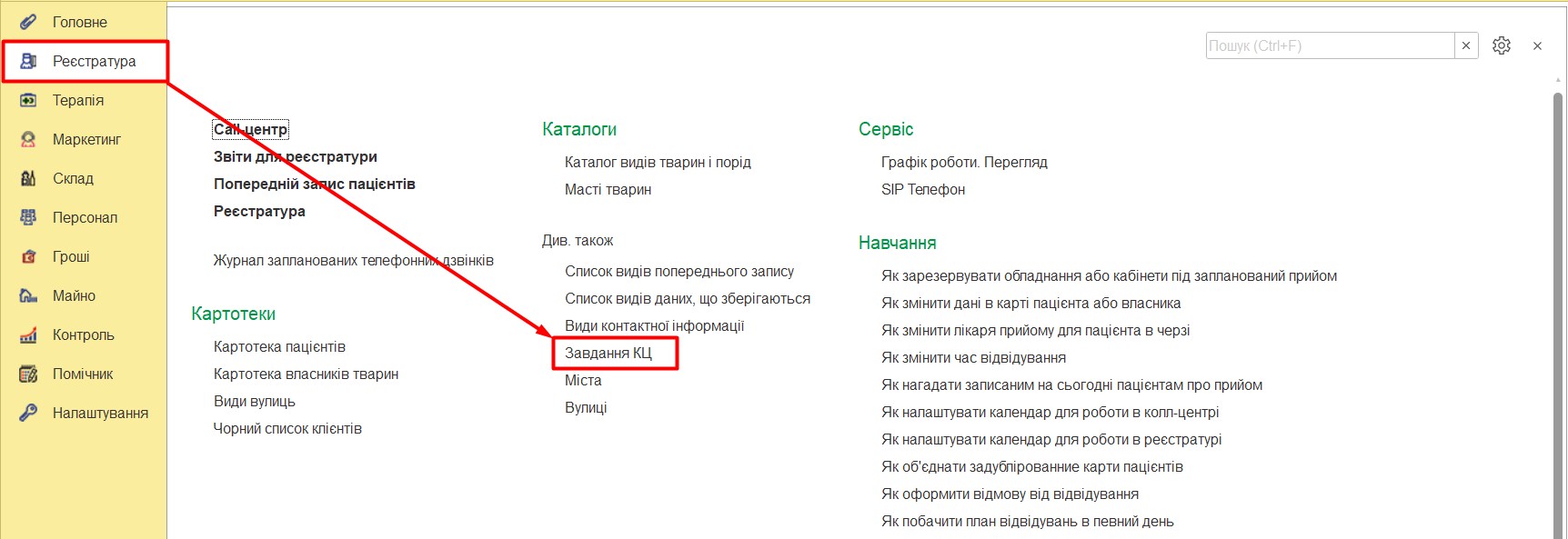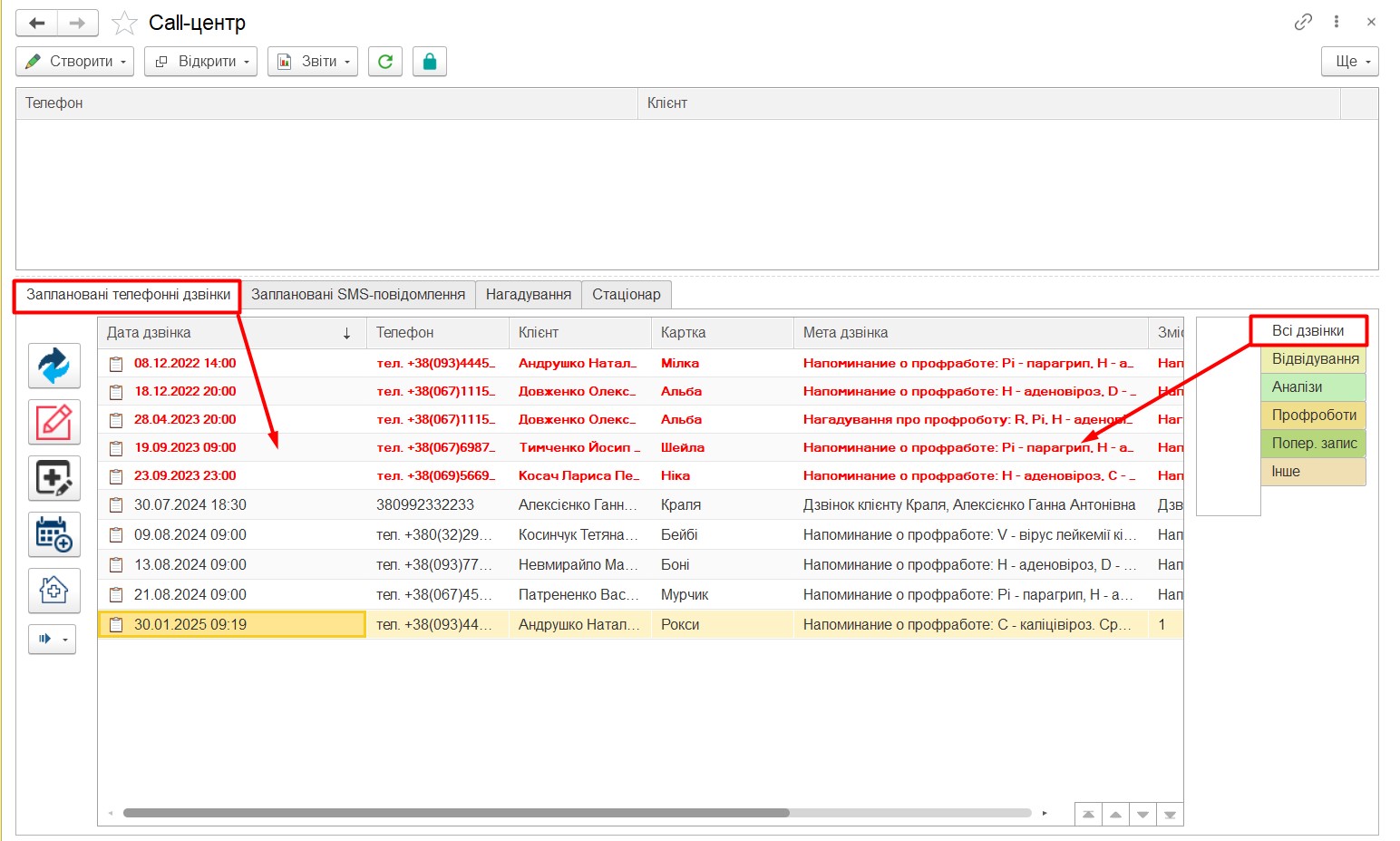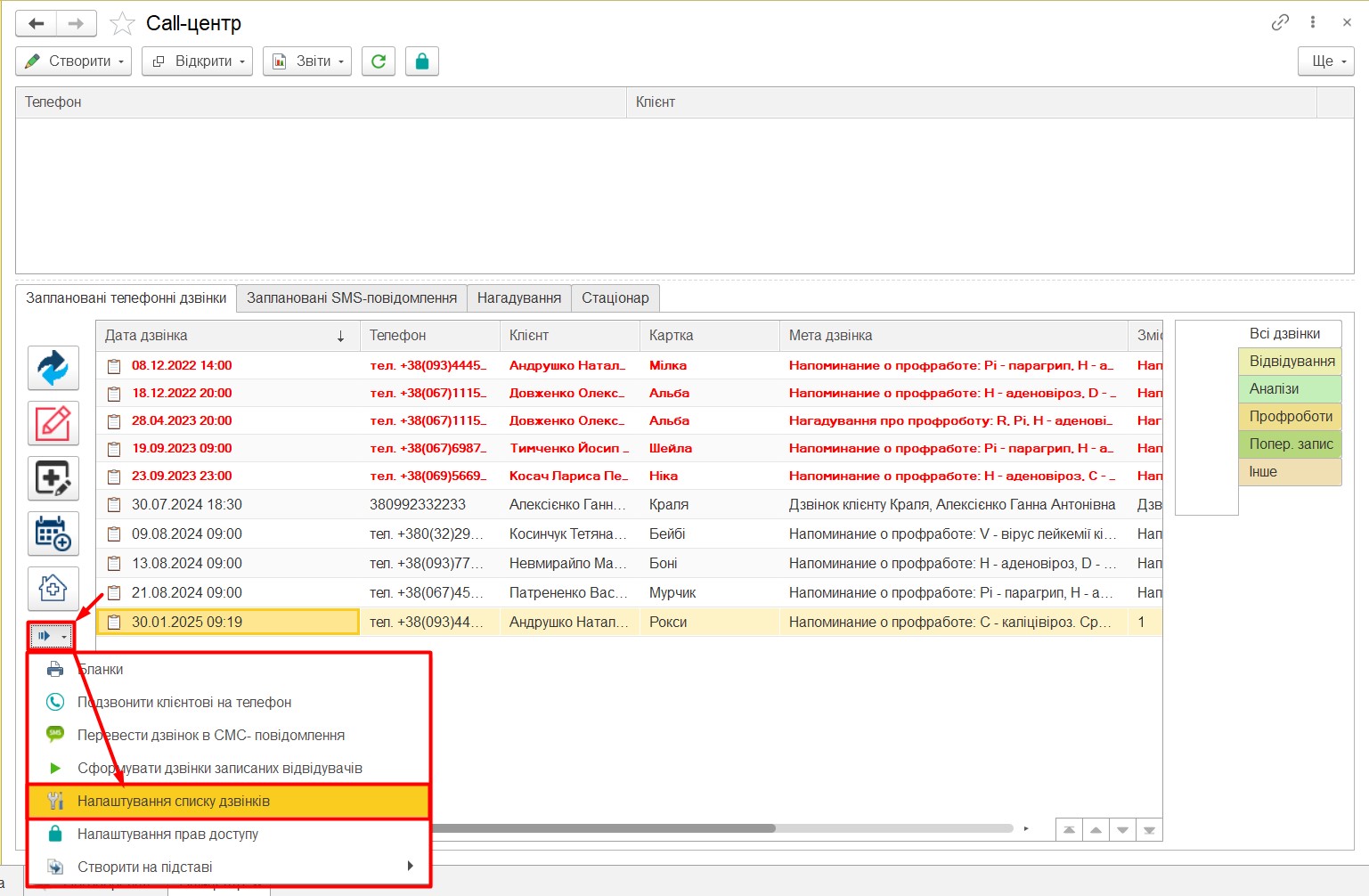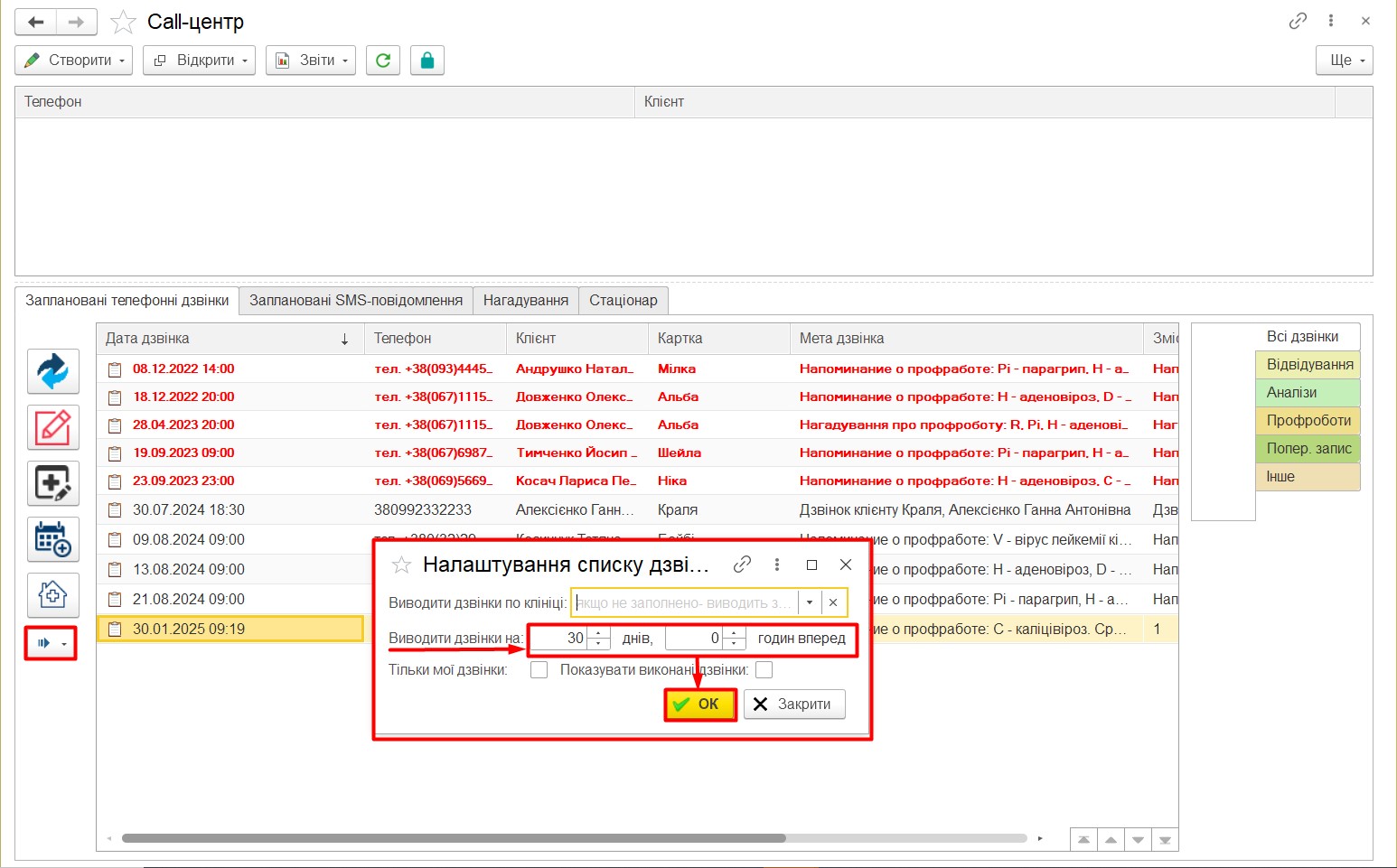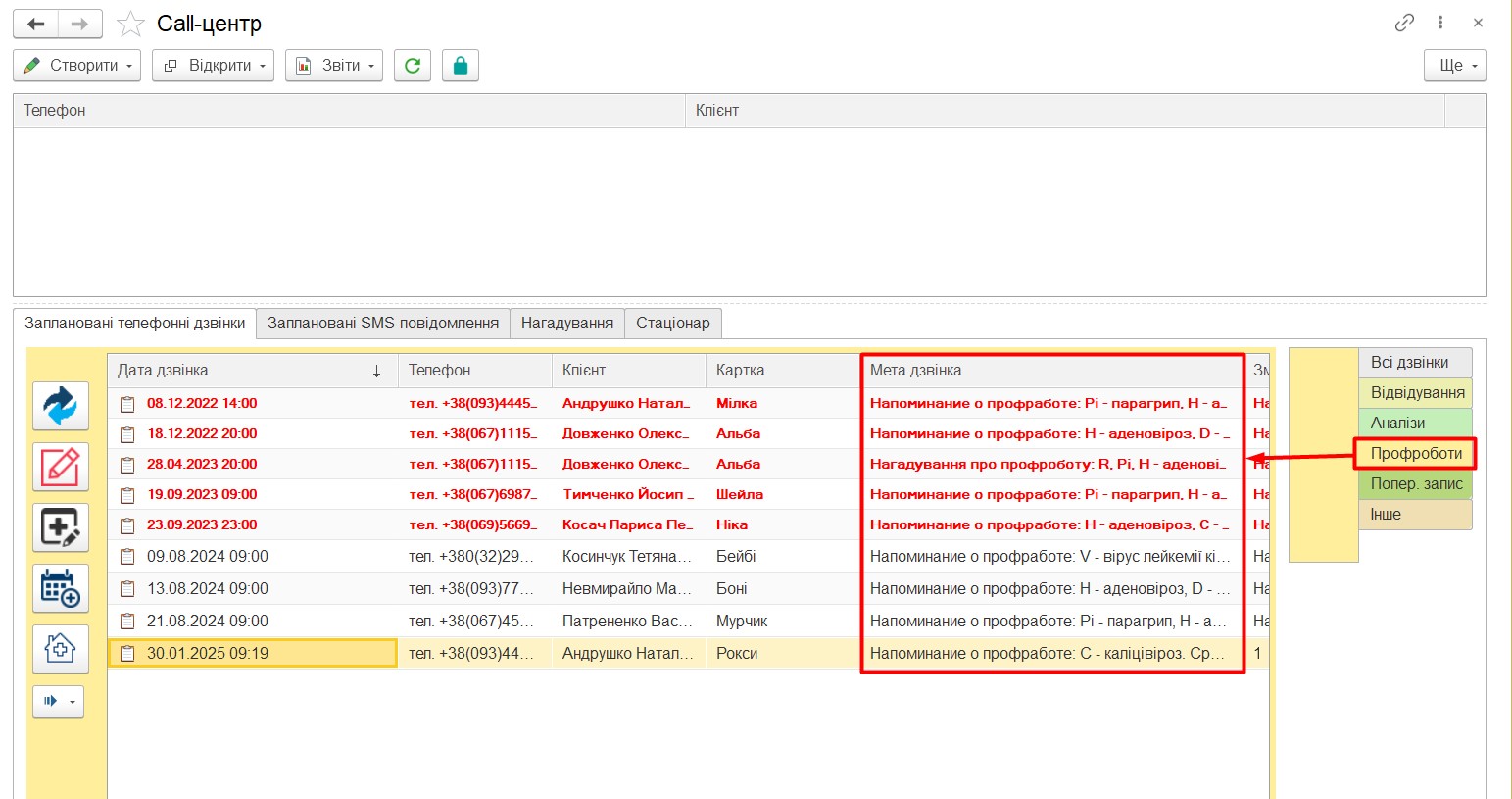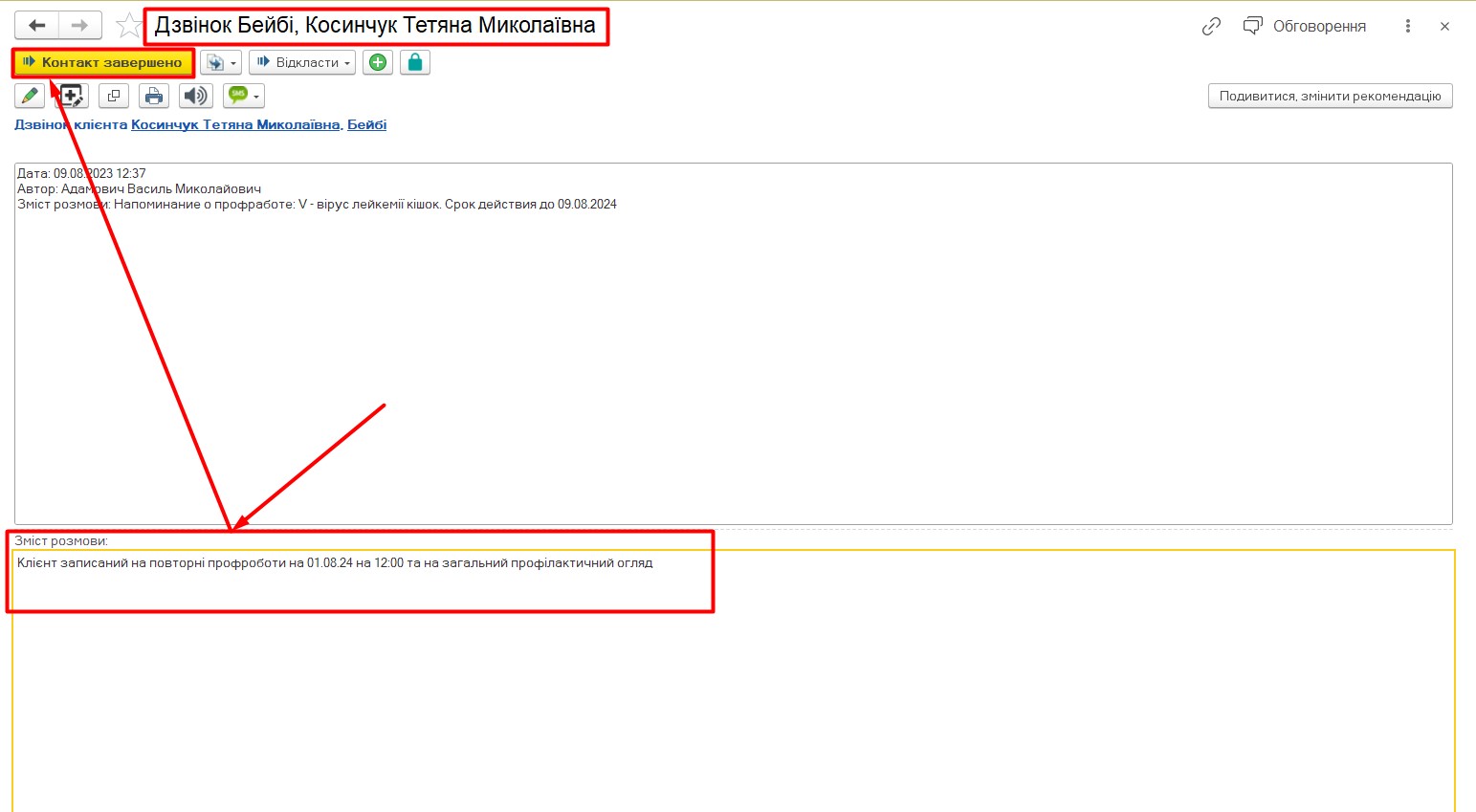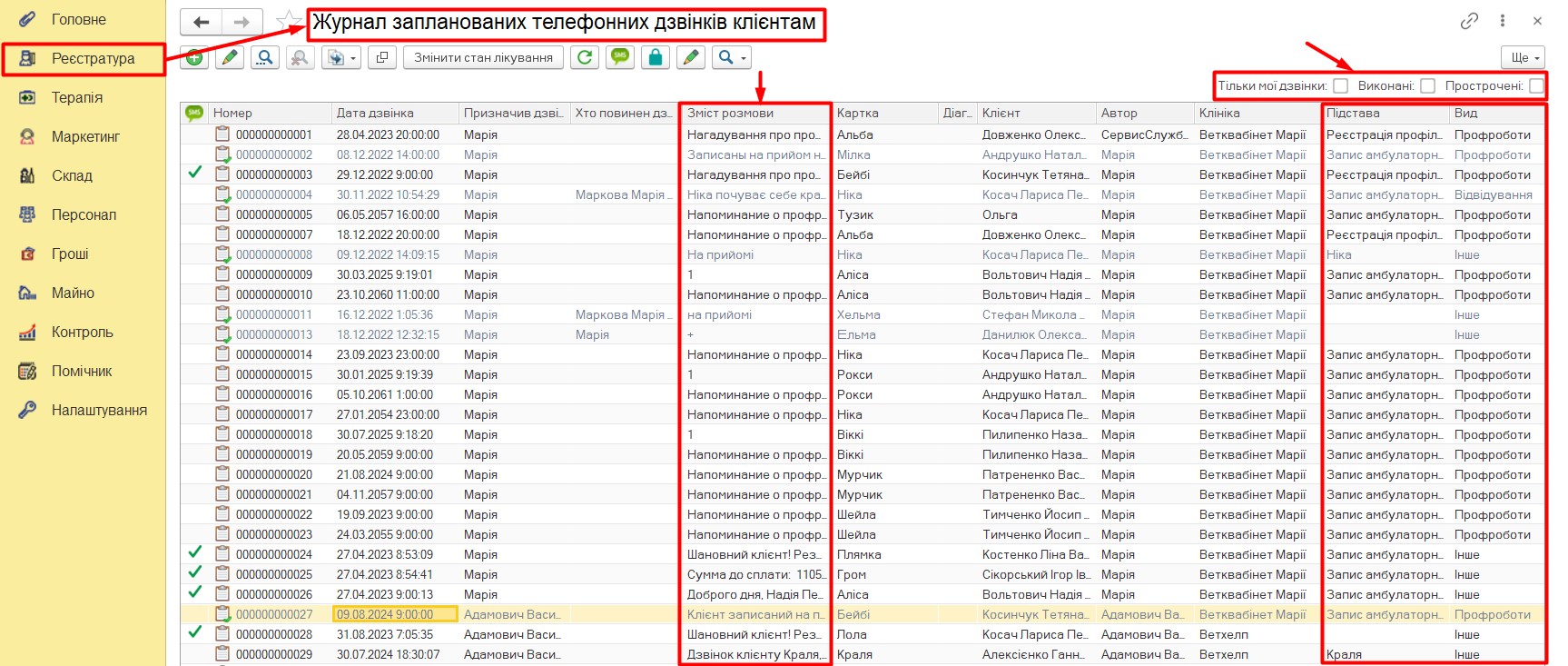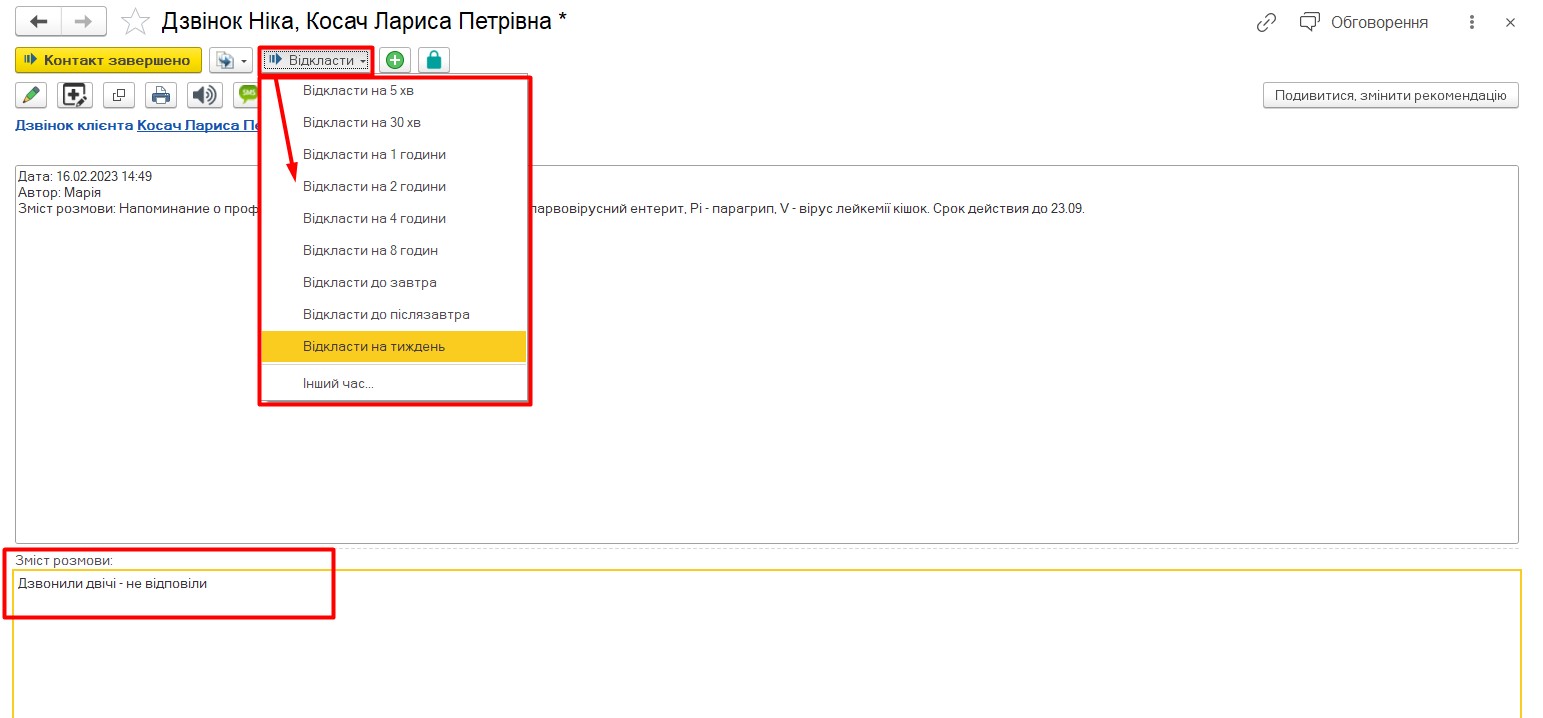Урок № 16. Обзвони клієнтів
by Наталя Томова | 30.07.2024 14:07
Реєстратор, який працює в Call-центрі клініки, може обдзвонювати клієнтів, щоб нагадати про те, що настав час проведення повторних профілактичних заходів їхнім вихованцям, щоб дізнатися про стан тварин, які проходять лікування, повідомити про готові результати аналізів або запропонувати скористатися іншими послугами клініки.
Список-план дзвінків
Для того, щоб розпочати дзвінок, відкриваємо розділ Реєстратура -> Завдання КЦ (Мал. 1).
При оформленні вакцинації або іншої профроботи, на дату, вказану лікарем, як дата повторної обробки, створюється дзвінок-нагадування, який потрапляє у вкладку «Заплановані телефонні дзвінки». Також тут відображаються всі дзвінки вручну додані співробітниками (Мал. 2).
Зверніть увагу! Червоним – виділяються дзвінки, термін яких вже настав!
У цьому вікні можна налаштувати список дзвінків, які будуть видні. Для цього зліва на бічній панелі інструментів натискаємо кнопку «Додатково» із зображенням синьої стрілочки. У списку вибираємо «Налаштування списку дзвінків» (Мал. 3).
У вікні вказуємо кількість днів вперед, на яке будуть виводитися заплановані дзвінки (Мал. 4).
Для того, щоб відфільтрувати, наприклад, дзвінки тільки за профроботами, натискаємо на бічній панелі у правій частині вікна вкладку «Профроботи» (Мал. 5).
За отриманим списком, реєстратор робить обдзвон клієнтів і нагадує про те, що настав час проведення щорічних профілактичних заходів. Аналогічним чином можна відфільтрувати дзвінки за іншими видами нагадувань і робити дзвінки за отриманим списком.
Звіт про результати дзвінка
Після того, як реєстратор додзвонився клієнту, він відкриває у списку запланований дзвінок по даному клієнту та вносить інформацію про результат розмови у полі «Зміст розмови». Закриваємо дзвінок, натиснувши кнопку «Контакт завершено» (Мал. 6).
Усі дзвінки відображаються у «Журналі запланованих телефонних дзвінків клієнтам». Для того, щоб переглянути результати з виконаних дзвінків, ставимо позначку «Виконані» (Мал. 7). У колонці «Зміст розмови» відображені записи внесені реєстратором під час розмови з клієнтом. Для того, щоб отримати детальнішу інформацію або повторно зателефонувати клієнту, можна відкрити запис про дзвінок прямо з цього списку.
Перенесення дзвінка
Якщо реєстратор не додзвонився до клієнта, він може перенести дзвінок на інший час для повторного дзвінка. Для цього, у списку запланованих дзвінків, відкриваємо потрібний запис і в формі дзвінка, що відкрилася, натискаємо кнопку «Відкласти». У списку вибираємо період часу, який буде відкладено дзвінок (Мал. 8).
У полі “Зміст” вказуємо причину перенесення, наприклад: “не додзвонилися”, “клієнт просив нагадати завтра” і т.д.
Якщо повторно не вдалося додзвонитися до клієнта, дзвінок можна перевести в СМС.
Source URL: https://enote.vet/e4doc/urok-16-obzvony-kliientiv/